Разделяне на твърд диск на Windows 7
В съществуващ компютър с 99% вероятност потребителят ще види много тъжна картина: новият диск ще съдържа само един дял. Може би за хората, които използват Linux като операционна система, това не е толкова важно, но когато използвате Windows 7, е по-удобно да съхранявате файловете си на няколко дяла. Освен това, в случай на преинсталиране или възстановяване на системата, е по-лесно да запазите данните си, ако има отделен наличен дял - в тази ситуация ще оцените предишната си предвидливост.
Необходимият минимален брой дялове, продиктуван от повече от една година използване на операционна система Windows 7, е два. Първият дял трябва да бъде предназначен изключително за операционната система и работните програми (включително игри), докато вторият дял трябва да се използва за съхраняване на документи, филми, музика и други неща. Трябва самостоятелно да вземете решение за броя на дяловете, с които ще ви бъде удобно да работите по-късно, следователно, като се има предвид, че разделянето на диска обикновено не се променя с години, подходете към този въпрос с цялата отговорност.
За да разделят твърд диск на няколко отделни дяла, закалените компютърни учени са свикнали да използват софтуер на трети страни като добре познатия Partition Magic или Acronis Disk Director, но в Windows 7 няма нужда от това - програмите за извършване на тези манипулации са включени в самата операционна система. Поради тази причина няма да се налага да търсите и инсталирате софтуер на трети страни. Единственото нещо, за което трябва да се притеснявате, е да дадете на акаунта си права на системен администратор, тъй като обикновените потребители нямат необходимите права да променят параметри, които са толкова важни за системата.
Така че, нека започнем със задачата да разделим твърдия диск на няколко дяла, за които трябва да отидете в контролния панел, като щракнете върху бутона "Старт" и изберете съответния елемент от системното меню. След това следвайте следния път: “Система и сигурност” -> “Администриране” -> подменю “Създаване и форматиране на дялове на твърд диск”.
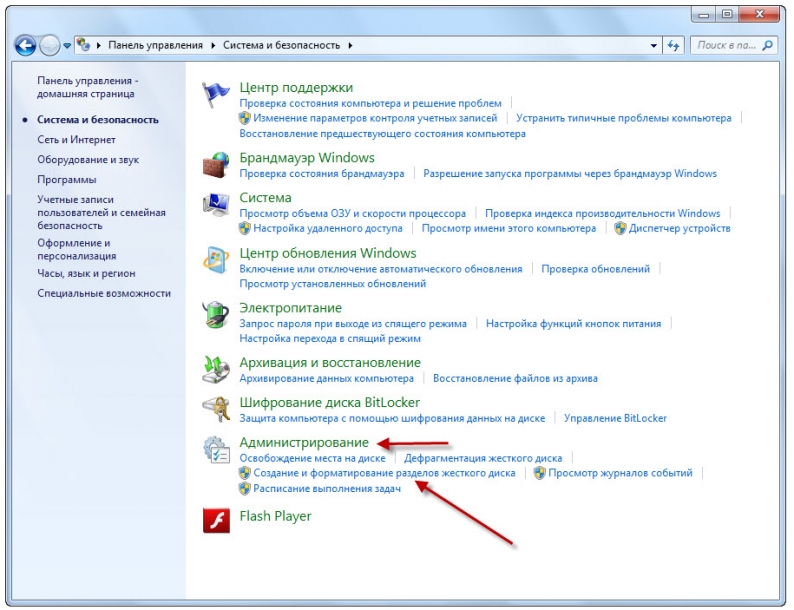
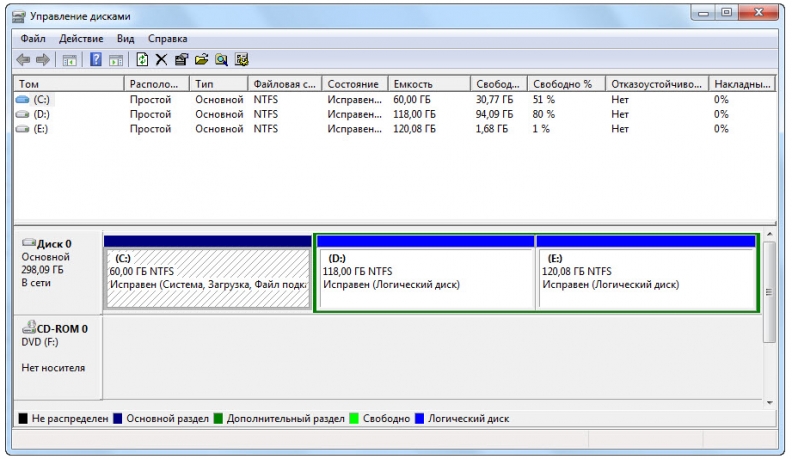
Разделът Управление на дискове ще ви позволи да видите съществуващите дялове. При закупуване на компютър с операционна система Windows 7, в допълнение към основния дял (устройство C :), твърдият диск може да има скрит дял, който се използва за възстановяване на операционната система в случай на загуба на функционалност. Дали ще оставите този дял или ще го изтриете, зависи от вас, но във втория случай можете да освободите допълнителни няколко гигабайта (размерът на този дял може да варира значително) и да загубите възможността за бързо възстановяване на системата.
За да разделите диск, щракнете с десния бутон върху конвенционалното изображение на дяла, обозначен като (C:) и изберете „Намаляване на обема...“ от контекстното меню. Изчакайте малко, докато системата изпълни необходимите подготвителни стъпки, след което в появилия се прозорец ще бъдете помолени да изберете размера на пространството, разпределено за новия дял (като цяло преводът на някои термини, като оригиналното им име в Руските версии на Windows 7 не винаги са логични, така че тази стойност е посочена в елемента „Размер на компресираното пространство“, а размерът на устройството C: след манипулациите е посочен в елемента „Общ размер след компресиране“). Ако направите грешка или решите да промените размера на дяла, можете да извършите обратната процедура на компресията - разширяване на обема.
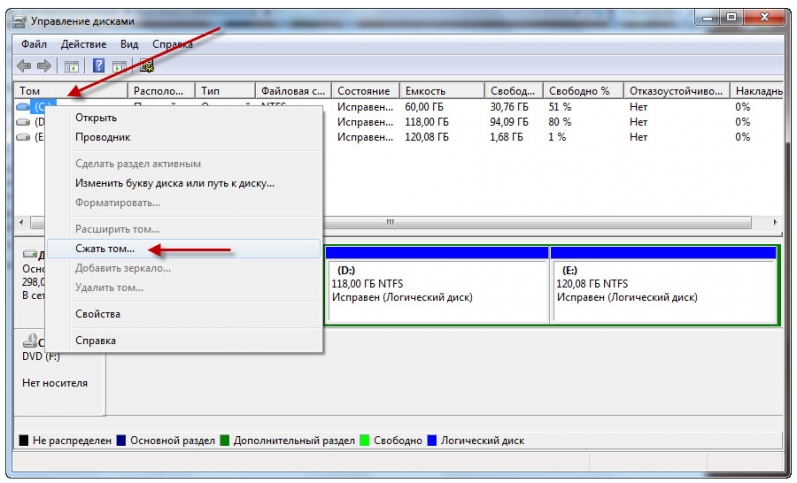
След като се уверите, че посочените данни са правилни, можете да щракнете върху бутона „Компресиране“ и след известно време ще получите нов дял, който ще бъде маркиран като „Неразпределен“. За да използвате изцяло новосъздадения дял в системата, трябва да го форматирате, за да направите това, щракнете с десния бутон върху дяла и изберете „Създаване на прост том...“. Когато стартира съветникът за създаване на прост том, след като щракнете два пъти върху бутона „Напред“, ще бъдете подканени да определите буквата на устройството за новия дял. Можете да изберете всеки, който ви харесва, но само от тези, които преди това не са заети от системата. Потвърдете избора си и в следващия прозорец ще бъдете помолени да посочите типа файлова система. В елемента „Форматиране на този том, както следва:“ посочете файловата система NTFS, след което, ако използвате нов диск, щракнете върху бутона „Напред“, в противен случай трябва, наред с други неща, да поставите отметка в „Бърз формат ” и едва след това щракнете върху „Напред” "
В следващия прозорец се уверете, че всички параметри са зададени правилно и щракнете върху бутона „Край“. Ако сте посочили опцията за бързо форматиране в предишната стъпка, целият процес ще приключи за няколко секунди, в противен случай ще трябва да изчакате около час (времето зависи от количеството дисково пространство, разпределено за новия дял).
След всички извършени манипулации ще получите твърд диск с два дяла. По-голям брой дялове могат да бъдат получени чрез извършване на същите стъпки необходимия брой пъти.
